
Lavinia

Deze les is door
mij gemaakt in PSP13
De originele les vind je
hier
Materiaal
hier
Plaats de selecties in de selectiemap
Plaats het masker in een map naar keuze
Een plaatje van
een natuurlandschap naar keuze en een tube
Ik gebruikte een tube van Guismo en de foto is van mijzelf
Filter
Filter Factory Gallery Q
***
1
Open een nieuwe transparante afbeelding van 900 x 600 pixels
2
Selecties - alles selecteren
3
Open je plaatje
Bewerken - kopiŽren
Activeer je transparante afbeelding
Bewerken - plakken in selectie
4
Selecties - niets selecteren
5
Aanpassen - vervagen - gaussiaanse vervaging - 50
6
Effecten - insteekfilters - Filter Factory Gallery Q - Flat Grid
(Je kunt de kleur aanpassen via kleurtoon en verzadiging / inkleuren indien
gewenst)
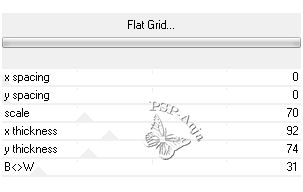
7
Lagen - nieuwe rasterlaag
8
Selecties - alles selecteren
9
Bewerken - plakken in selectie (plaatje zit nog in het geheugen)
10
Selecties - niets selecteren
11
Effecten - insteekfilters - Filter Factory Gallery Q - Mosaic
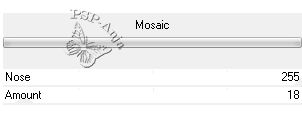
12
Selecties - selectie laden/opslaan - selectie laden van schijf "sel_vjf_lavinia"
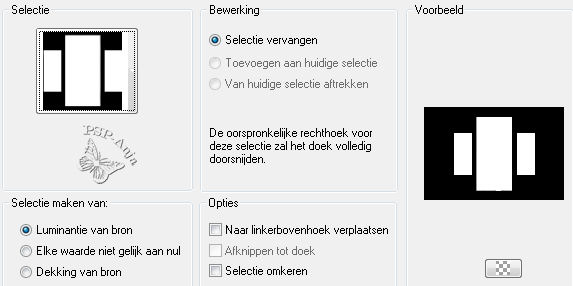
13
Bewerken - knippen
14
Selecties - niets selecteren
15
Lagen - nieuwe rasterlaag
16
Vul de laag met #ffffff (wit)
17
Open de afbeelding "sg_mirror-frames" en minimaliseer
Activeer je werkje
18
Lagen - nieuwe maskerlaag - uit afbeelding

19
Lagen - samenvoegen - groep samenvoegen
20
Afbeelding - formaat wijzigen - 85% - geen vinkje bij alle lagen
21
Effecten - 3D effecten - slagschaduw
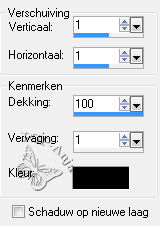
22
Lagen - samenvoegen - omlaag samenvoegen
23
Effecten - geometrische effecten - perspectief horizontaal
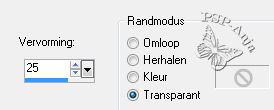
24
Bewerken - knippen
25
Selecties - aangepaste selectie
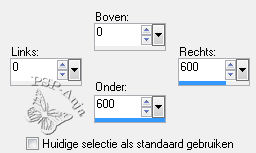
26
Bewerken - plakken in selectie
27
Selecties - niets selecteren
28
Lagen - nieuwe rasterlaag
29
Selecties - alles selecteren
30
Bewerken - plakken in selectie
31
Selecties - niets selecteren
32
Afbeelding - spiegelen
33
Bewerken - knippen
34
Selecties - aangepaste selectie
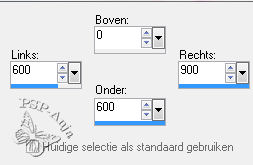
35
Bewerken - plakken in selectie
36
Selecties - niets selecteren
37
Lagen - samenvoegen - omlaag samenvoegen
38
Effecten - 3D effecten - slagschaduw
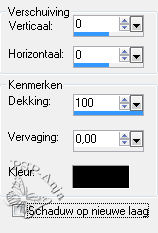
39
Lagen - nieuwe rasterlaag
40
Selecties - aangepaste selectie
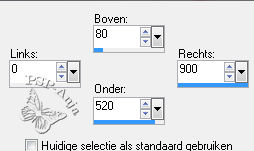
41
Open je plaatje
Bewerken - kopiŽren
Activeer je transparante afbeelding
Bewerken - plakken in selectie
42
Selecties - niets selecteren
43
Lagen - schikken - omlaag
44
Afbeelding - rand toevoegen - 50 pixel wit
45
Selecteer met je toverstokje de witte rand
46
Selecties - wijzigen - inkrimpen 5 pixel
47
Bewerken - plakken in selectie (je plaatje zit nog in het geheugen)
48
Aanpassen - vervagen - gaussiaanse vervaging 50
49
Effecten - insteekfilters - Filter Factory Gallery Q - Magnitic North
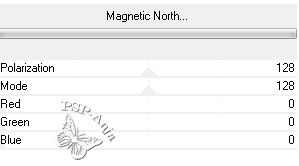
50
Selecties - omkeren
51
Effecten - 3D effecten - slagschaduw
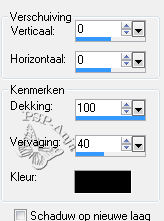
52
Selecties - niets selecteren
53
Selecties - selectie laden/opslaan - selectie laden van schijf "sel_vjf_sol_lavinia"
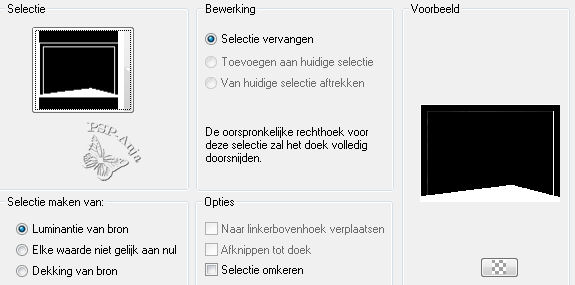
54
Vul de selectie met een donkere kleur
55
Effecten - insteekfilters - Filter Factory Gallery Q - Magnitic South
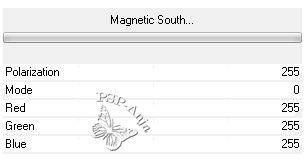
56
Selecties - wijzigen - selectieranden selecteren
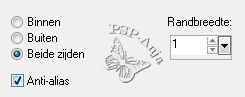
57
Vul de selectie met een lichte kleur
58
Effecten - 3D effecten - slagschaduw
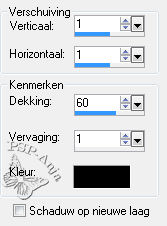
59
Open je tube
Bewerken - kopiŽren
Activeer je werkje
Bewerken - plakken als nieuwe laag
60
Verschuif de tube op de plaats
61
Geef een slagschaduw naar keuze
62
Lagen - samenvoegen - alle lagen samenvoegen
63
Plaats je naam of watermerk
64
Opslaan als jpg